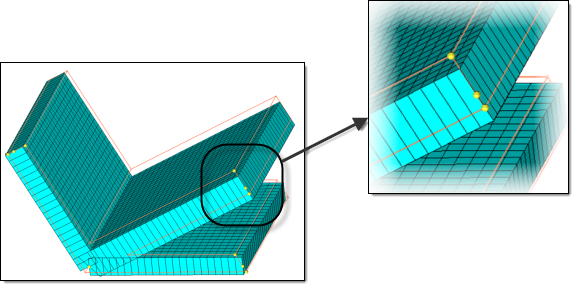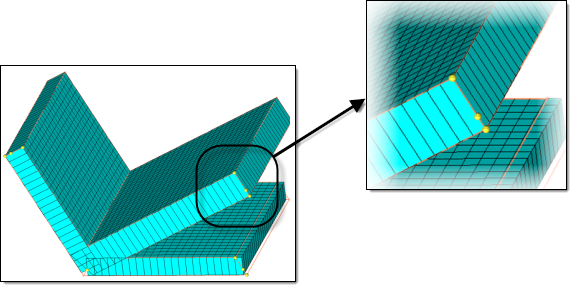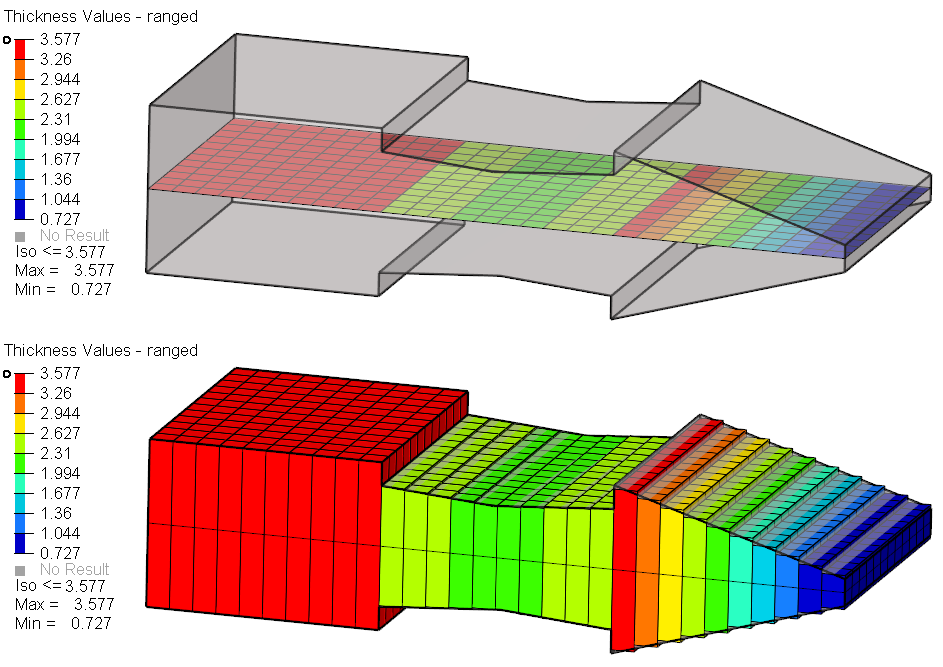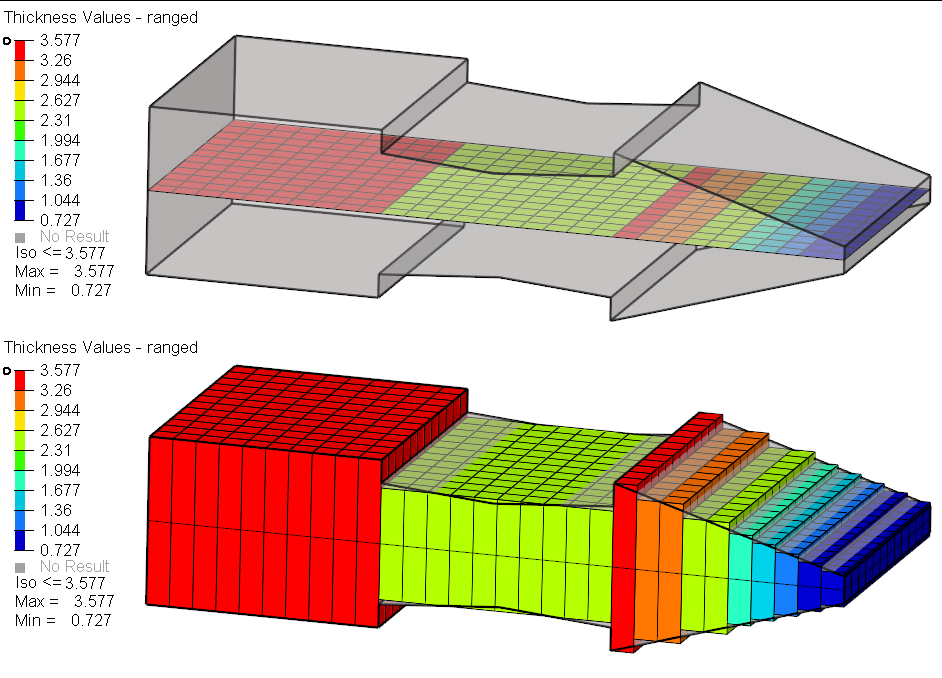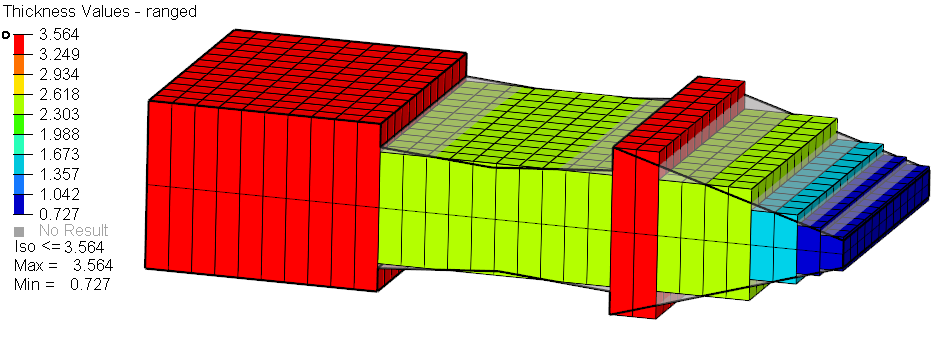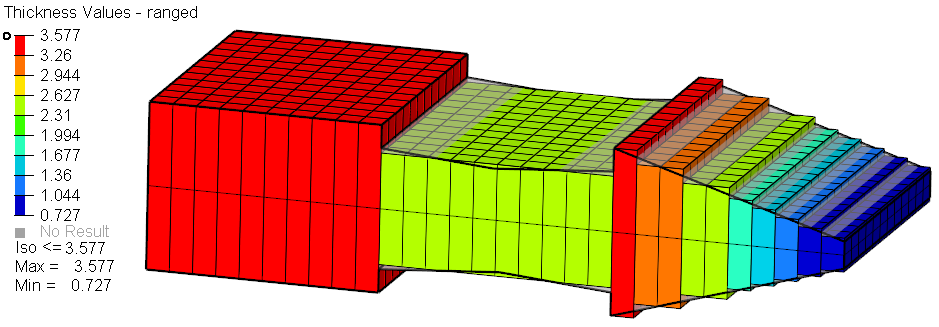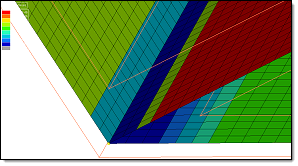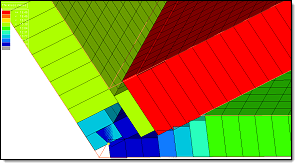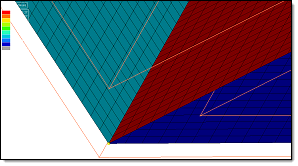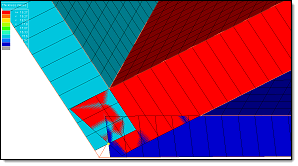中立メッシュの板厚計算と適用
Midmesh Thicknessツールを使用して中立メッシュの板厚を計算し、ソリッドジオメトリに適用します。
中立メッシュの板厚は、使用するソルバープロファイルによって、node cardまたはelement card、element cardのnodal thickness、あるいは要素 / コンポーネントのプロパティ経由のいずれかの方法で与えられます。
制約事項: OptiStruct、Radioss、Abaqus、LS-DYNA、PAM-CRASH 2G、またはNastranソルバープロファイルでのみ利用可能です。
メニューバーで をクリックします。
中立メッシュとソリッド入力
中立メッシュとソリッドは、HyperMeshセッションから手動で選択または、外部形状データまたは有限要素ソルバーデックを入力として選択することもできます。
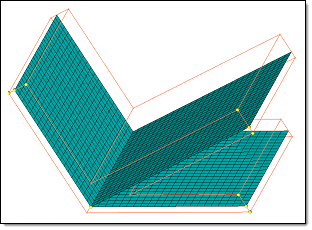
図 1. 一般的な要素表示法による有限要素および形状
中立メッシュとソリッド入力
| 入力選択元 | 操作 |
|---|---|
| 外部ジオメトリ / 有限要素ソルバーデック |
|
| 既存エンティティ |
|
板厚出力の定義
中立メッシュ上の板厚を計算して割り当てます。
表示設定の定義
中立メッシュの表示設定を定義します。
中立メッシュの表示設定を定義します。
| オプション | 動作 |
|---|---|
| Element coloring by thickness | Element Color modeをBy
Thicknessに設定することで、板厚によるコンターを表示できます。 図 14. 2D Detailed Element Representation - Thickness Contour適用 |
| 2D detailed element representation | 中立面メッシュ要素は、与えられた板厚を深さとして2Dで表示されます。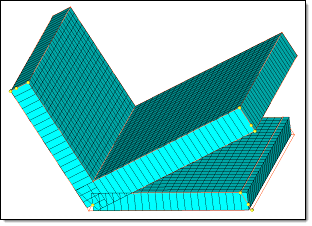 図 15. 2D Detailed Element Representation 2D Detailed Element Representationの挙動は、割り当てられた板厚によって異なります。たとえば、コンポーネントで要素板厚を割り当てた場合、要素板厚表現が表示されます。要素節点に節点板厚を割り当てた場合、ここの節点板厚のプロットが表示され、1次または2次の三角形および四角形要素を確認することができます。節点厚みを割り当てた場合、可視化ツールバーの By Thickness オプションを選択することで、各節点の値を表示することができます。節点板厚を割り当て、offsetオプションをオンにした場合、節点からの要素板厚が計算され、要素がオフセットされ、このオフセットされた要素上に2D Detailed Element表現がプロットされます。
制約事項: 現在、この新機能は均一でない板厚の複合材はサポートしていません。
|
| Highlight corrected elements | ソリッドから板厚を計算できず、修正法が適用された要素をハイライト表示します。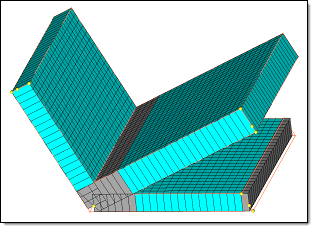 図 16. 2D Detailed Element Representation - 修正された要素のハイライト表示 |